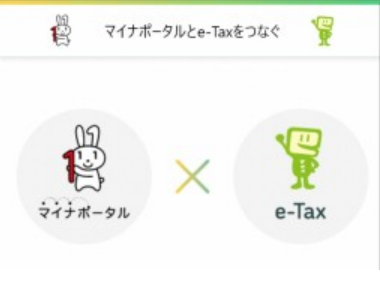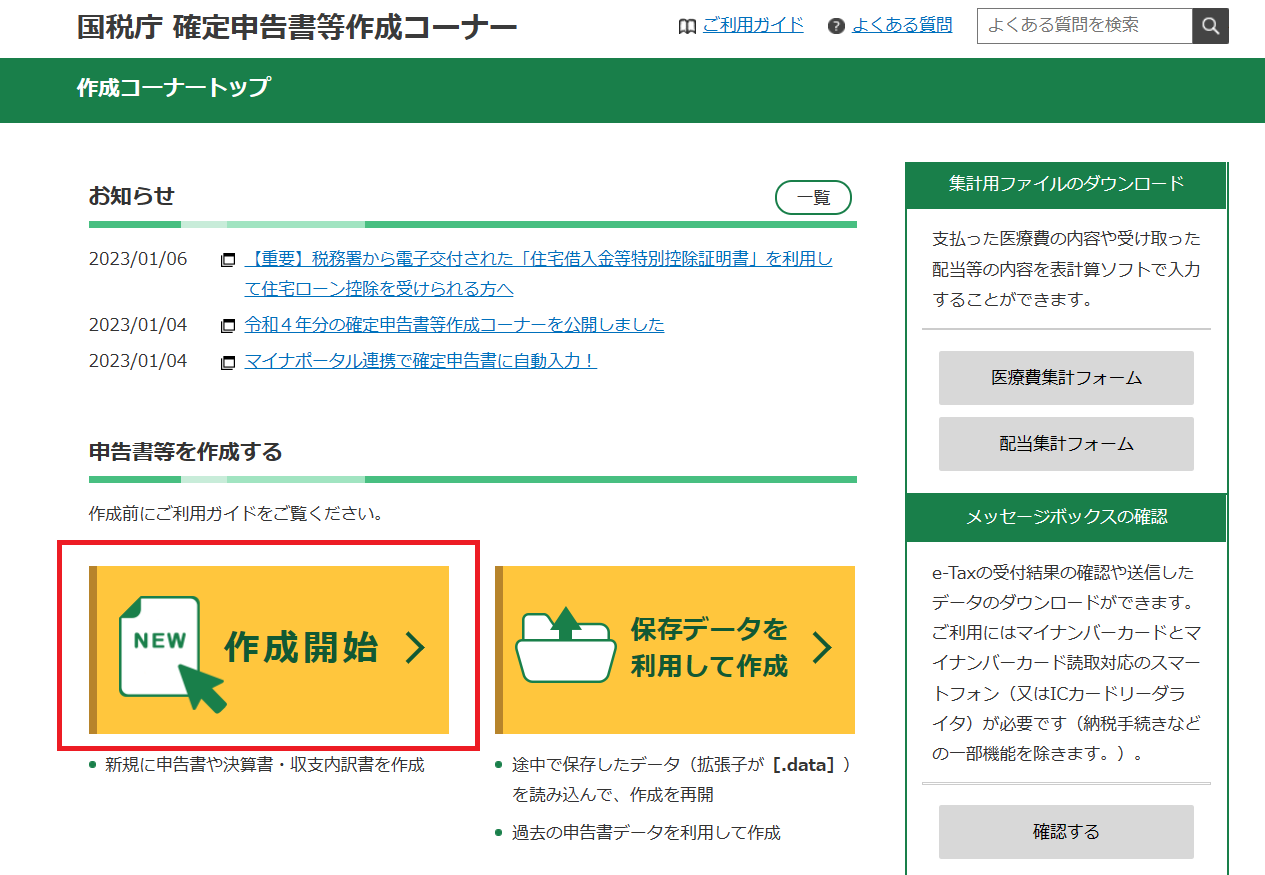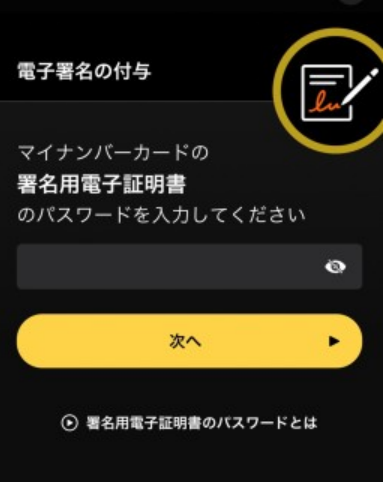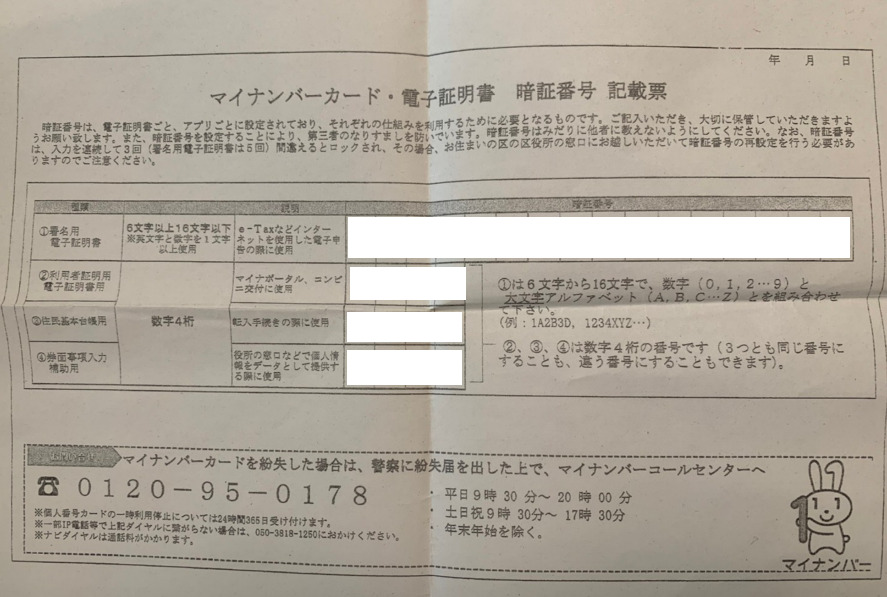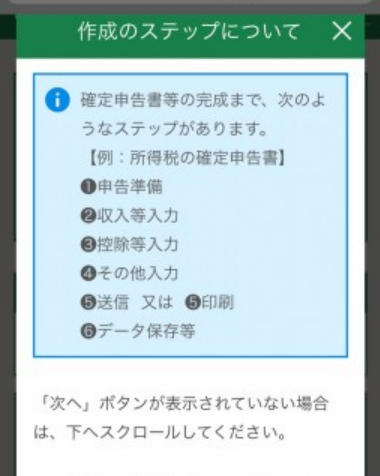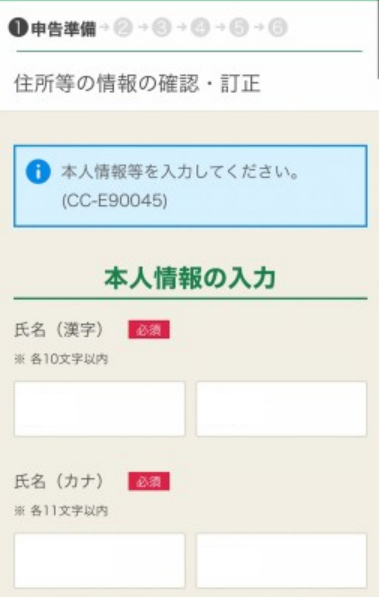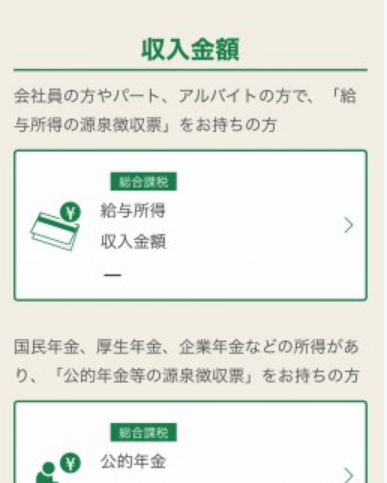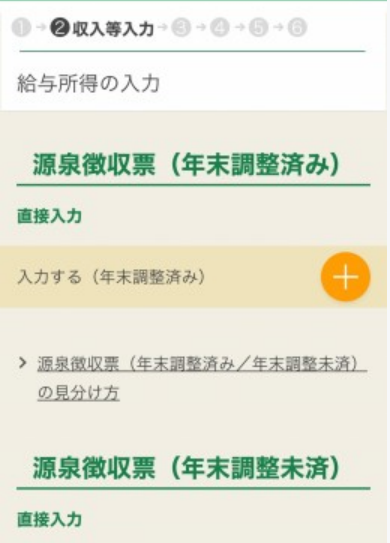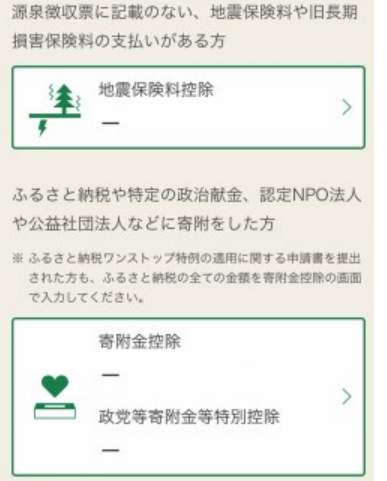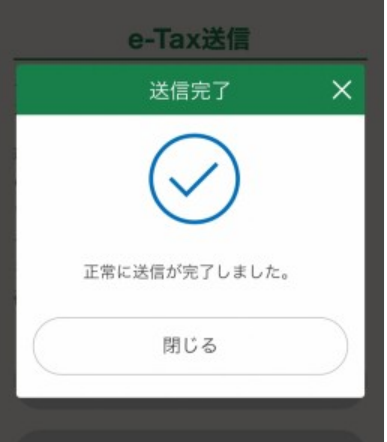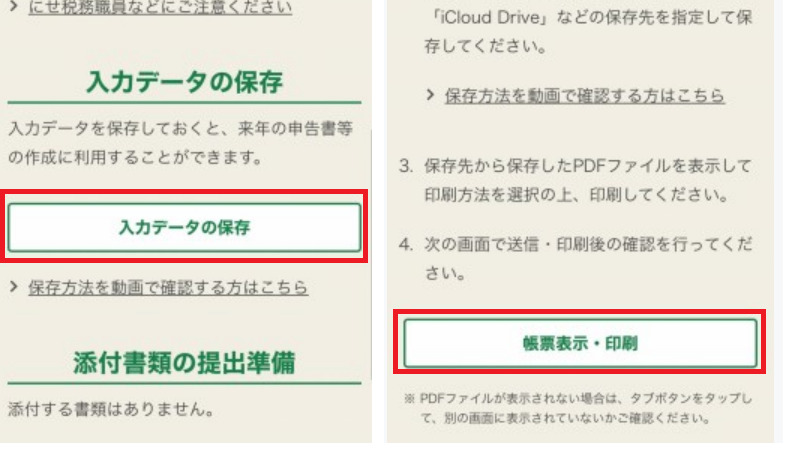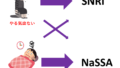先日、嫁の確定申告が完了しました。
嫁は転職した関係上、自分で確定申告をしなければなりませんでした。
確定申告は初めてだったので、

『不安過ぎる…』
と口にしていました。
今回は初めての確定申告でスマホを利用した例のお話です。
確定申告でお悩みの方の参考になれば幸いです。
受付は1月から可能
確定申告は原則2月中旬~3月中旬の期間に受付ですが、e-taxなどネット上での受付は1月からでも可能です。
ですので、嫁は1月の上旬にはスマホで確定申告を終了することが出来ました。
私はいつも通りPCで終了させました(;^ω^)
準備するもの
今回はスマホでの確定申告ということですが、準備しておくものをご紹介します。
準備するもの
- マイナンバーカード読取り可能のスマホ
- マイナンバーカード
- マイナンバー関連の暗証番号
- 源泉徴収票などの証明書
これらがないとスマホで確定申告が出来ないので予め準備しておくことをおすすめします。
マイナポータルは先に登録しておく
スマホでの確定申告は確定申告のサイトとマイナポータルのサイトを何回か行き来することになります。
事前にマイナポータルを登録しておかないと、せっかくいままで入力した内容がマイナポータルの初登録画面に切り替わり無駄になってしまう可能性が高いです。
マイナポータルは先に登録しておきましょう( ゚Д゚)
いざ確定申告へ
マイナポータルを登録したらいよいよ確定申告に突入です。
確定申告への画面はマイナポータル内からでも行けますし、適当な検索エンジンで『確定申告』とでも入力検索すれば行けます。
【確定申告書等作成コーナー】-作成コーナートップ (nta.go.jp)
初めてなので、『作成開始』から進みます。
後は表示されている質問に答える形で入力していくだけです。
マイナポータルへ移行
ある程度入力が済んだら確定申告作成画面からマイナポータル画面へ移行します。
この時点でマイナポータルを登録していないとマイナポータル登録画面になってしまい、また確定申告を最初から入力する羽目になる可能性があります。
また確定申告画面へ
マイナポータルにログインして、手続きの流れやステップについての説明後、またマイナンバーカード読取り画面に移行します。
ブラウザへ戻る画面はAndroidとiPhoneで表示若干異なります。
嫁はiPhoneユーザーでしたので、上記の画像のように表示されました(‘ω’)ノ
利用者識別番号は今回は利用しませんが、取得したい場合は『OK』で良いと思います。
一通りの入力が完了したら次へ進みます。
著名用電子証明書パスワード
すると、マイナンバーカード読取りによる本人確認になります。
ここでのパスワードは『著名用電子証明書のパスワード』です。
マイナポータルへログインする際のパスワードではありませんのでご注意下さい。
皆さんマイナンバーカードの受け取りや更新時に設定してあると思います。
多分紙貰ってると思いますけど、こんなのです(‘ω’)ノ
読取りが完了したら再度ブラウザの確定申告作成画面へ移行します。
この後からいよいよ確定申告スタートです(‘Д’)
確定申告スタート
はじめに住所などの基本情報の入力画面になります。
サラリーマンの場合は職業は『会社員』でOKです。
次に収入や所得の入力を行います。
ここで源泉徴収額票に記載されている数字の出番となります。
保険控除やふるさと納税などの入力も忘れないようにしておきましょう。
ふるさと納税でワンストップ特例を利用していた方でも、年末調整をしていない場合もここでの寄付金控除の入力が必要になります。
入力しないと損しちゃうのでご注意下さいね(*´Д`)
サイトの質問に沿い進め、最後の送信準備画面です。
一旦、帳票を出して確認はしておきましょう。
確認後問題なければそのまま次へ進みます。
カードを読取り、署名用電子証明書パスワードを入力します。
その後、送信するを選択します。
データが送信されれば確定申告完了です。
データや帳票は保存しておきましょう
その後、次へを選択すると、今回の内容を保存・印刷できる画面へ移行します。
『入力データの保存/帳票表示・印刷』を選択して、データか紙ベースで帳票は保存しておきましょう。
もし来年も確定申告するようであれば、今回のデータを利用して確定申告する場合は入力データを保存しておくと、個人的な住所などの情報が引き継げて、来年以降の入力時間の短縮に繋がり大変便利でおすすめです。
その後の『戻る』でおしまいです。
お疲れ様でした(*´Д`)
やってみた感想
ここからは実際に初めて確定申告をした嫁の感想です。

今回の所要時間てどれぐらいでした?

全体で2時間ぐらいですね。
マイナポータルの登録とか、確定申告へ進むまでに1.5時間ぐらい要してしました。堂々巡りもあったので…。
確定申告の入力自体は30分ぐらいでした。

全体通していかがでした?

確定申告自体はスムーズですが、それをするまでの準備が非常に大変なイメージでした。

具体的に楽な部分と難しい部分はどのようなところでした?

数字を入れていくのはフォーマットに沿って入れていけば良いので非常に楽でした。でも、確定申告の数字入力画面に辿り着くまでの認証とか、ページの移動が非常にややこしかったです。

特に重要と思った点はありますか?

源泉徴収の準備と、マイナンバーカードを貰う時や更新するときなどに設定したパスワードなどの準備は非常に重要と感じました。これがないと先に進めないどころか、堂々巡りする羽目になってしまうと思います。

来年も確定申告するとなったら不安はありますか?

初回は少し難航した部分もありますが、一巡すると全体で何をすればよいかわかるので、来年以降はここまで苦戦はしないと思います。データも保存しましたしね。

最後に一言お願いします。

どこに何しまったかの確認を今一度したほうが良いと思います。
皆さん暗証番号の管理は慎重に。
マイナンバー関連のパスワードは特に必要ですので、嫁の言うように保管場所は一度確認したほうが良さそうですね(;^ω^)
最後に
今回の嫁の確定申告は、
- 転職時に伴い年末調整をしていない。
- 保険控除やふるさと納税を自分で申告する必要がある。
などのように主に所得の部分だけでした。
なので、比較的入力内容が少ないケースでしたので、スマホでも十分という印象でした。
確定申告に至るまでは少し面倒なだけで、確定申告自体はスムーズに行えるかと思います。
初めての方でもスマホだけでの確定申告は十分に可能と思えました。
ご参考になれば幸いです。
ではでは。